iPad 使用手冊
- 歡迎使用
-
-
- 相容於 iPadOS 26 的 iPad 機型
- iPad mini(第五代)
- iPad mini(第六代)
- iPad mini(A17 Pro)
- iPad(第八代)
- iPad(第九代)
- iPad(第十代)
- iPad(A16)
- iPad Air(第三代)
- iPad Air(第四代)
- iPad Air(第五代)
- iPad Air 11 吋(M2)
- iPad Air 13 吋(M2)
- iPad Air 11 吋(M3)
- iPad Air 13 吋(M3)
- iPad Pro 11 吋(第一代)
- iPad Pro 11 吋(第二代)
- iPad Pro 11 吋(第三代)
- iPad Pro 11 吋(第四代)
- iPad Pro 11 吋(M4)
- iPad Pro 11 吋(M5)
- iPad Pro 12.9 吋(第三代)
- iPad Pro 12.9 吋(第四代)
- iPad Pro 12.9 吋(第五代)
- iPad Pro 12.9 吋(第六代)
- iPad Pro 13 吋(M4)
- iPad Pro 13 吋(M5)
- 設定基本功能
- 訂製你專屬的 iPad
- 在 iPad 上簡化工作流程
- 使用 Apple Pencil 進行更多操作
- 為你的小孩自訂 iPad
-
- iPadOS 26 的新功能
-
-
- 開始使用 FaceTime
- 製作 FaceTime 連結
- 拍攝「原況照片」
- 使用 FaceTime 語音通話工具
- 使用「即時字幕」和「即時翻譯」
- 在通話期間使用其他 App
- 撥打群組 FaceTime 通話
- 使用「同播共享」一起觀賞、聆聽和暢玩
- 在 FaceTime 通話中共享你的螢幕
- 在 FaceTime 通話中要求或提供遠端控制權
- 在 FaceTime 通話中合作處理文件
- 使用視訊會議功能
- 將 FaceTime 通話接力到另一部 Apple 裝置
- 更改 FaceTime 視訊設定
- 更改 FaceTime 語音設定
- 更改你的外觀
- 結束通話或切換至「訊息」
- 篩選和過濾通話
- 封鎖 FaceTime 通話及回報垃圾來電
- 捷徑
- 提示
- 版權聲明與商標
在 iPad 上從照片製作貼圖
在「照片」App 中,你可以將照片中的主體製作成貼圖和將「原況照片」中的主體製作成動畫貼圖。然後使用貼圖來裝置訊息、照片、備忘錄等。
將照片或「原況照片」製作成貼圖
你可以將照片的主體製作成貼圖。
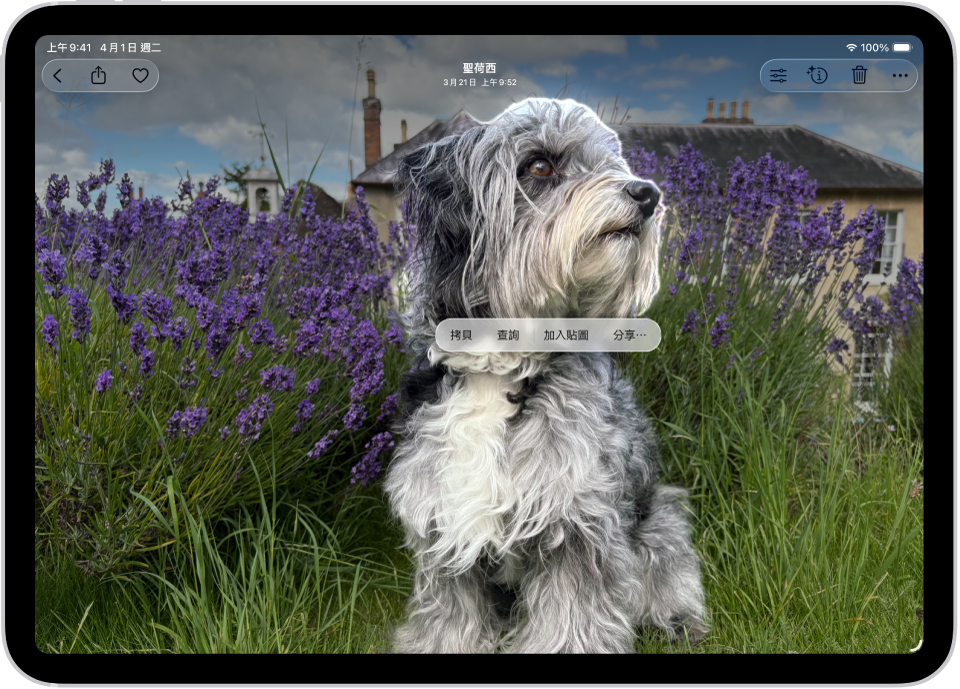
前往 iPad 上的「照片」App
 。
。點一下照片來以全螢幕打開。
按住主體,然後放開。
點一下「加入貼圖」。
貼圖會顯示在你的貼圖選單中,當你使用 iPad 螢幕鍵盤或「標示」工具時可以使用。
若你想套用視覺效果,例如「中空」、「漫畫」或「立體」,請點一下「加入效果」。
【提示】你可以使用你已製作的貼圖來裝飾照片。請參閱:編輯照片和影片。
刪除貼圖
前往 iPad 上的「照片」App
 。
。打開照片,然後點一下
 。
。點一下
 ,然後點一下
,然後點一下  。
。點一下「加入貼圖」,按住你要刪除的貼圖,然後點一下「移除」。
你的貼圖會與 iCloud 同步,在你登入同一個「Apple 帳號」的 iPhone、iPad、Mac 和 Apple Vision Pro 裝置上都能使用。
感謝您的寶貴意見。